Πώς να καλέσετε από το iPad με την ίδια σύνδεση Wi-Fi
 Ενημερώθηκε από Κάποιος Λιάμ / 23 Μαρτίου 2021 16:30
Ενημερώθηκε από Κάποιος Λιάμ / 23 Μαρτίου 2021 16:30Μπορώ να πραγματοποιήσω τηλεφωνικές κλήσεις σε ένα iPad; Μπορώ να χρησιμοποιήσω το iPad μου ως τηλέφωνο;
Αφού εμφανιστεί το σύστημα iOS 8, μπορούμε να χρησιμοποιήσουμε το iPad ως τηλέφωνο, πράγμα που σημαίνει ότι μπορούμε να κάνουμε κλήσεις από το iPad.
Η πραγματοποίηση τηλεφωνικών κλήσεων από το iPad είναι η νέα λειτουργία του συστήματος iOS 8. Με τη δυνατότητα "Συνέχεια", μπορούμε να πραγματοποιούμε και να λαμβάνουμε κλήσεις στο iPad και άλλες συσκευές της Apple αναμεταδίδοντας κλήσεις μέσω του iPhone.
Σε αυτό το άρθρο, θα σας δείξουμε πώς να καλείτε από το iPad. Όλα τα βήματα για την πραγματοποίηση κλήσεων από το iPad θα αναφέρονται λεπτομερώς.
Σημείωση: Το Wi-Fi που καλεί άλλες συσκευές είναι διαθέσιμο με ορισμένους μεταφορείς και ενδέχεται να ισχύουν κυψελοειδείς χρεώσεις.


Λίστα οδηγών
1. Ρύθμιση κλήσεων Wi-Fi στο iPhone σας
Για την αναμετάδοση κλήσεων από το iPhone σας στο iPad, και οι δύο συσκευές θα πρέπει να πληρούν τις ακόλουθες απαιτήσεις.
- Τρέξιμο iOS 8.1 ή νεότερη έκδοση και OS X 10.10 ή νεότερη έκδοση.
- η συσκευή iOS πρέπει να έχει Wi-Fi λειτουργία.
- Συνδεδεμένο με το ίδιο Wi-Fi δίκτυο.
- Συνδεδεμένοι στο ίδιο iCloud λογαριασμό (Αναγνωριστικό της Apple).
Σημείωση: Πρέπει πρώτα να ρυθμίσετε το iPhone σας, στη συνέχεια το iPad σας. Αν αποσυνδεθείτε από το iCloud ή το FaceTime στο iPhone, η κλήση Wi-Fi είναι απενεργοποιημένη.
Πρέπει πρώτα να εγκαταστήσουμε το iPhone μας, ώστε να μπορούμε να πραγματοποιούμε και να λαμβάνουμε κλήσεις στο iPad.
Βήμα 1 Ενεργοποιήστε το iPhone σας, πηγαίνετε στο ρυθμίσεις > Κυτταρική. Εάν το iPhone σας έχει διπλή SIM, επιλέξτε μια γραμμή παρακάτω Κυψελοειδή σχέδια.
Βήμα 2 Πατήστε Wi-Fi Κλήση, στη συνέχεια ενεργοποιήστε Wi-Fi Κλήση σε αυτό το iPhone.
Βήμα 3 Τύπος Ενημέρωση διεύθυνσης έκτακτης ανάγκης για να επιβεβαιώσετε τη διεύθυνση για τις υπηρεσίες έκτακτης ανάγκης.
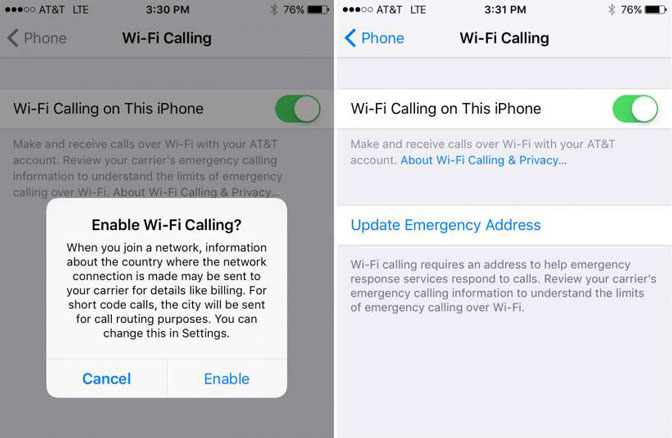
2. Να επιτρέπονται κλήσεις Wi-Fi στις άλλες συσκευές σας
Εκτός από τη ρύθμιση της λειτουργίας κλήσης Wi-Fi στο iPhone μας, πρέπει επίσης να ρυθμίσουμε Wi-Fi Κλήση σε άλλες συσκευές.
Βήμα 1Πηγαίνετε στο ρυθμίσεις > Κυτταρική.
Βήμα 2Πατήστε Καλεί σε άλλες συσκευές, ανάβω Επιτρέψτε τις κλήσεις σε άλλες συσκευέςκαι μετά επιλέξτε τις συσκευές στις οποίες θέλετε να πραγματοποιείτε και να λαμβάνετε κλήσεις. Αυτό επιτρέπει σε άλλες συσκευές που είναι συνδεδεμένες στον λογαριασμό σας iCloud να πραγματοποιούν και να λαμβάνουν κλήσεις όταν βρίσκονται κοντά στο iPhone σας και σε Wi-Fi.
Βήμα 3Πατήστε Wi-Fi Κλήση, στη συνέχεια ενεργοποιήστε Προσθέστε κλήση Wi-Fi για άλλες συσκευές. Αυτό επιτρέπει σε άλλες συσκευές που είναι συνδεδεμένες στον λογαριασμό σας iCloud να πραγματοποιούν και να λαμβάνουν κλήσεις ακόμη και όταν το iPhone σας δεν βρίσκεται κοντά.
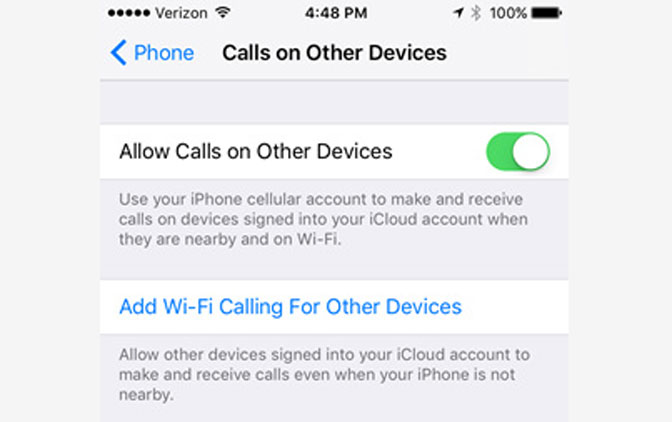
3. Ενεργοποιήστε την κλήση Wi-Fi στο iPad σας
Στη συνέχεια, θα πρέπει να μεταβείτε στο iPad που θέλετε να χρησιμοποιήσετε το ρελέ κλήσεων.
Βήμα 1 Στο iPad σας, συνδεθείτε στο iCloud και το FaceTime με το ίδιο αναγνωριστικό της Apple που χρησιμοποιείτε στο iPhone σας.
Βήμα 2 Πηγαίνετε στο ρυθμίσεις > FaceTime, στη συνέχεια ενεργοποιήστε FaceTime και Κλήσεις από το iPhone.
Μόλις το ρυθμίσετε, κάθε φορά που εισέρχεται μια κλήση μπορείτε να πατήσετε το Απάντηση για να παραλάβετε και να πραγματοποιήσετε την κλήση εξ ολοκλήρου στο iPad σας.
Σημείωση: Εάν έχετε ενεργοποιήσει την Κλήση Wi-Fi, ενδέχεται να γίνουν κλήσεις έκτακτης ανάγκης μέσω Wi-Fi και οι πληροφορίες τοποθεσίας της συσκευής σας ενδέχεται να χρησιμοποιηθούν για κλήσεις έκτακτης ανάγκης για να βοηθήσουν τις προσπάθειες απόκρισης, ανεξάρτητα από το εάν έχετε ενεργοποιήσει τις Υπηρεσίες τοποθεσίας. Ορισμένες εταιρείες κινητής τηλεφωνίας ενδέχεται να χρησιμοποιούν τη διεύθυνση με την οποία έχετε εγγραφεί κατά την εγγραφή σας στο Wi-Fi Calling ως τοποθεσία σας.
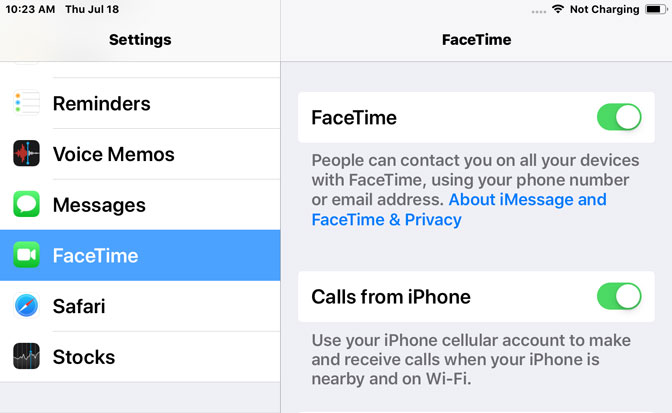
4. Κάνετε ή λάβετε μια κλήση Wi-Fi στο iPad σας
Κάνε ενα τηλεφώνημα: Πατήστε ή κάντε κλικ σε έναν αριθμό τηλεφώνου στο Επικοινωνία, Ημερολόγιο εκδηλώσεων, FaceTime, Μηνύματα, Προβολέας θέατρου, ή Safari. Ή ανοιχτό FaceTime, εισαγάγετε μια επαφή ή έναν αριθμό τηλεφώνου και, στη συνέχεια, πατήστε το.
Λήψη κλήσης: Σύρετε ή κάντε κλικ στην ειδοποίηση για να απαντήσετε, να αγνοήσετε ή να απαντήσετε με ένα γρήγορο μήνυμα.
Κάνοντας κλήσεις από το iPad με το FaceTime
Το FaceTime είναι το πιο κοντινό πράγμα που έχει το iPad στην εφαρμογή Phone στο iPhone και κάνει και κλήσεις ήχου και βίντεο.
Βήμα 1 Ανοικτό FaceTime στο iPad σας.
Βήμα 2 Πατήστε + για να ξεκινήσετε μια νέα κλήση.
Βήμα 3 Εισάγετε ένα όνομα, αριθμός τηλεφώνου, ή διεύθυνση ηλεκτρονικού ταχυδρομείου της επαφής που θέλετε να καλέσετε.
Βήμα 4Αγγίξτε το επικοινωνήστε μαζί μας αν εμφανιστεί κάποιος.
Βήμα 5Πατήστε Ήχου για να πραγματοποιήσετε μια κλήση ήχου.
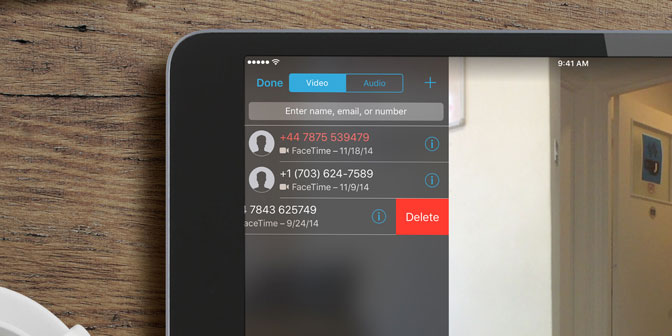
Πραγματοποίηση κλήσεων από το iPad με την εφαρμογή Επαφές
Βήμα 1 Ανοικτό Επικοινωνία στο iPad σας.
Βήμα 2Αγγίξτε την επαφή που θέλετε να καλέσετε.
Βήμα 3 Πατήστε κλήση για να τους καλέσετε μέσω του iPad σας.
Κάνοντας κλήσεις από το iPad με το Safari
Βήμα 1 Ανοικτό Safari στο iPad σας.
Βήμα 2 Αγγίξτε το γραμμή διευθύνσεων.
Βήμα 3 Πληκτρολογήστε το όνομα της τοποθεσίας που θέλετε να καλέσετε.
Βήμα 4 Πατήστε εικονίδιο τηλεφώνου όταν εμφανιστεί η τοποθεσία για να ξεκινήσει η κλήση.
Με το FoneTrans για iOS, θα απολαύσετε την ελευθερία να μεταφέρετε τα δεδομένα σας από το iPhone στον υπολογιστή. Δεν μπορείτε να μεταφέρετε μόνο μηνύματα κειμένου iPhone στον υπολογιστή, αλλά και φωτογραφίες, βίντεο και επαφές μπορούν εύκολα να μεταφερθούν στον υπολογιστή σας.
- Μεταφέρετε φωτογραφίες, βίντεο, επαφές, WhatsApp και περισσότερα δεδομένα με ευκολία.
- Προεπισκόπηση δεδομένων πριν από τη μεταφορά.
- iPhone, iPad και iPod touch είναι διαθέσιμα.
Συμβουλές:
Εάν θέλετε να μεταφέρετε αρχεία από το iPad στο iPhone σας, μπορείτε να τα χρησιμοποιήσετε FoneTrans για iOS.
Απλά αναφερθείτε μεταφορά φωτογραφιών από iPad σε υπολογιστή, θα έχετε τις μεθόδους μεταφοράς δεδομένων από το iPad στο PC.
